ECampus für Lehrende: Unterschied zwischen den Versionen
Zur Navigation springen
Zur Suche springen
Wendl (Diskussion | Beiträge) (→Login) |
Wendl (Diskussion | Beiträge) (→Login) |
||
| Zeile 13: | Zeile 13: | ||
==Login== | ==Login== | ||
{{inlist| | {{inlist| | ||
#Öffnen Sie die Startseite von eCampus über folgenden Link: [ecampus.adbk-nuernberg.de ecampus.adbk-nuernberg.de] | #Öffnen Sie die Startseite von eCampus über folgenden Link: [https://ecampus.adbk-nuernberg.de ecampus.adbk-nuernberg.de] | ||
#Klicken Sie rechts oben auf "Login":[[File:cas-clicklogin.png]] | #Klicken Sie rechts oben auf "Login":[[File:cas-clicklogin.png]] | ||
#Geben Sie Ihre Logindaten in die entsprechenden Felder und klicken Sie auf "Login":[[File:cas-fill-login.png]] | #Geben Sie Ihre Logindaten in die entsprechenden Felder und klicken Sie auf "Login":[[File:cas-fill-login.png]] | ||
Version vom 6. April 2022, 10:45 Uhr
Mit eCampus für Lehrende erstellen und veröffentlichen Sie Ihre Lehrangebote im Vorlesungsverzeichnis und verwalten die Studienleistungen von Studierenden. Verwenden Sie für eCampus folgende Browser: Safari, Firefox oder Chrome. Nicht zu empfehlen sind Internet Explorer oder Microsoft Edge.
Ansprechpartner*innen zu CAS
- Wenn Sie inhaltliche Fragen zu eCampus haben, wenden Sie sich bitte an das Sekretariat: info@adbk-nuernberg.de, 0911/94040
- Für technische Fragen (z.B. Benutzername, Passwort) wenden Sie sich bitte an unseren Support helpdesk@adbk-nuernberg.de
Login
- Öffnen Sie die Startseite von eCampus über folgenden Link: ecampus.adbk-nuernberg.de
- Klicken Sie rechts oben auf "Login":
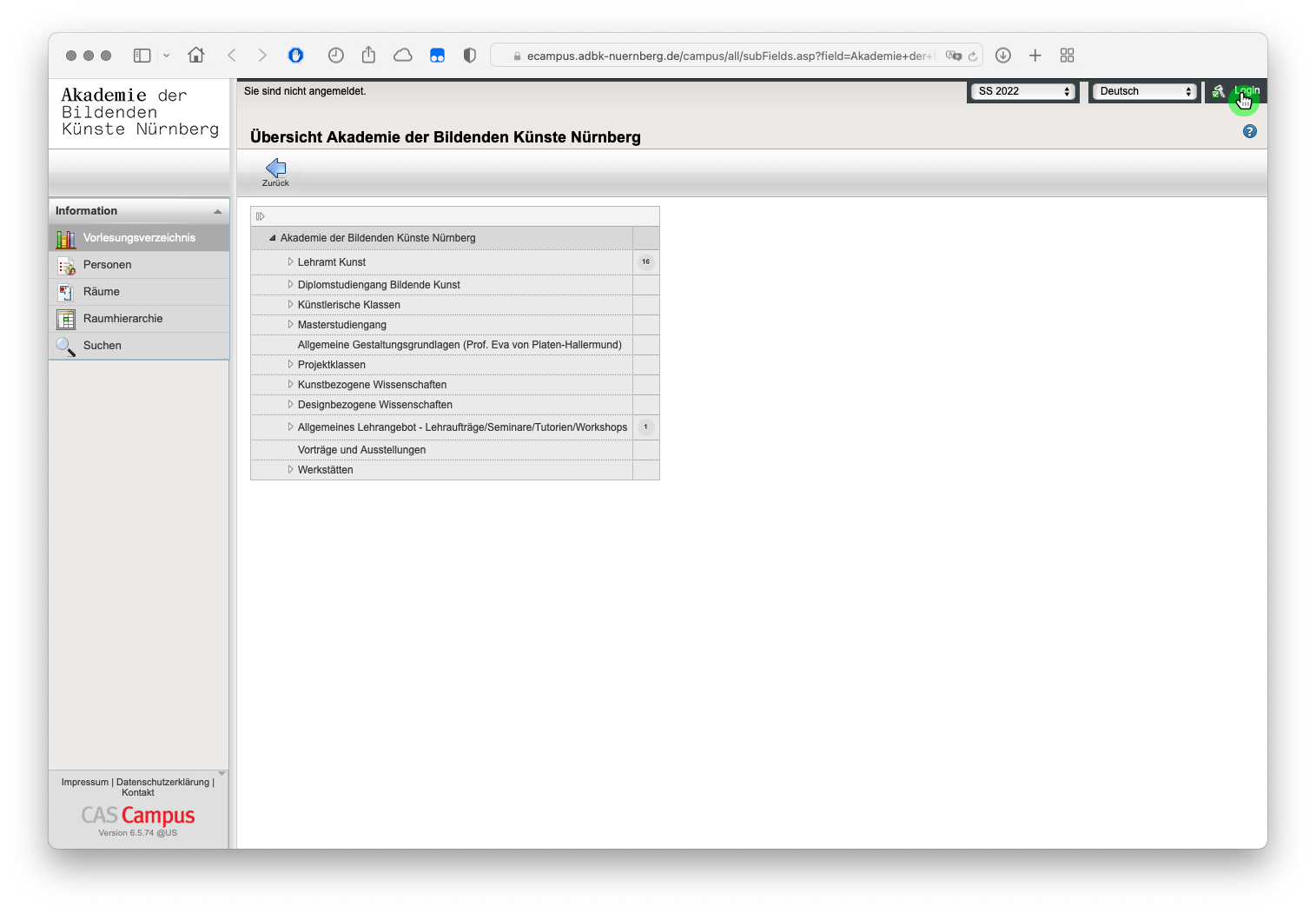
- Geben Sie Ihre Logindaten in die entsprechenden Felder und klicken Sie auf "Login":
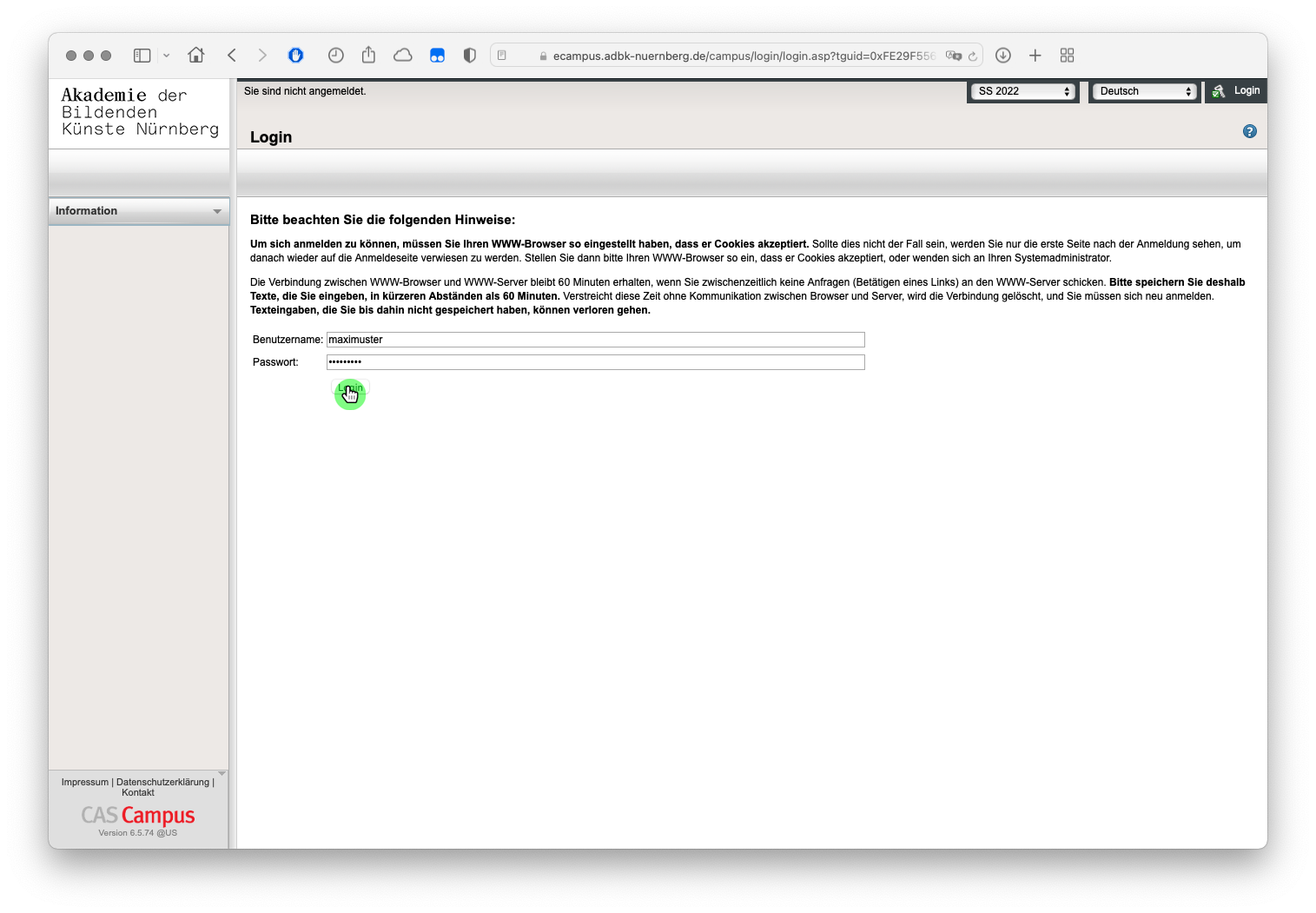
- Wichtig! Wählen Sie nun im oberen Dropdownmenü das Semester, das Sie bearbeiten möchten!
- Fertig!
Feedback & Hilfe